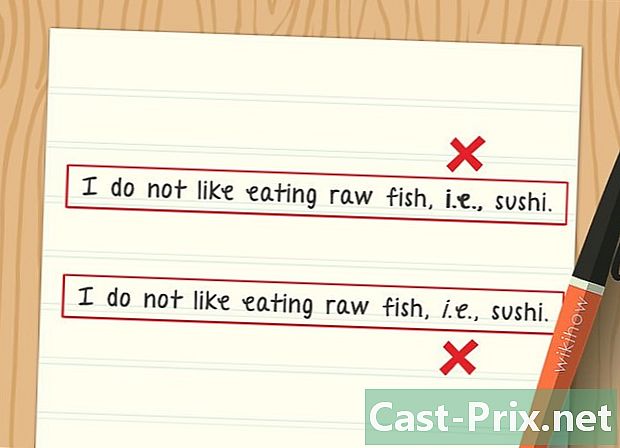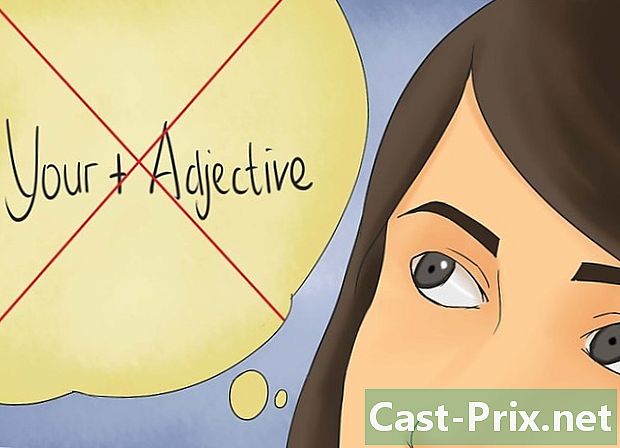Kako odstraniti Chitika?

Vsebina
- faze
- 1. del Zaženite pregled oglasov
- 2. del Odstranite Chitika
- 3. del Ponastavite brskalnike
- 4. del Popravite datoteko gostitelj
Chitika je oglaševalska programska oprema, ki spreminja iskalne nastavitve vašega brskalnika in spremlja vašo spletno aktivnost, da ustvari oglase, ki so posebej namenjeni vam. Če aplikacije Chitika ne spremljate in je ne odstranite iz računalnika, lahko naloži škodljivo vsebino, ki lahko okuži vaš sistem in vam povzroči resno škodo. Na srečo zaradi svoje preprostosti Chitika enostavno odstranite iz računalnika.
faze
1. del Zaženite pregled oglasov
-

Prenesite bralnike anti-malware in anti-adware. Ti programi vam bodo pomagali zaznati in odpraviti te preklete oglase. Naslednji programi so brezplačni ali imajo brezplačne verzije v celoti.- Adwcleaner - general-changelog-team.fr/en/tools/15-adwcleaner
- Programska oprema zlonamerne programske opreme - malwarebytes.org
- HitmanPro - surfright.nl/en/hitmanpro
-

Zaženite Adwcleaner. Ta program je zelo preprost in se zažene takoj, ko je nameščen. Za analizo prisotnosti okužb kliknite na gumb "Skeniraj". Ko je pregled končan, kliknite gumb "Očisti", da odstranite vse najdene okužbe. -

Zaženite Malwarebytes antimalware. Ko ga prvič zaženete, kliknite gumb »Posodobi zdaj« in preverite, ali imate nameščeno zadnjo različico. Ko je posodobitev končana, kliknite gumb »Skeniraj zdaj« in počakajte, da se skeniranje zaključi. Ko je pregled končan, kliknite "Karantena" in nato "Uporabi dejanja". -

Zaženite HitmanPro. Ko ga namestite, ne pozabite odznačiti možnosti, ki omogoča HitmanPro ob vsakem zagonu. HitmanPro bo analizo nemudoma začel ob zagonu. Po skeniranju kliknite gumb »Aktiviraj brezplačno licenco« in odpravite odkrite težave.
2. del Odstranite Chitika
-

Odprite nadzorno ploščo. Do njega lahko dostopate iz menija Start.- Uporabniki sistema Windows 8 se lahko stisnejo ⊞ Zmagajte+X in izberite "Nadzorna plošča".
-

Izberite "Odstrani program" ali "Programi in funkcije". Če uporabljate Windows XP, izberite "Dodaj ali odstrani programe". -

Na seznamu programov izberite "Chitika" in kliknite.odstranitev. Sledite navodilom za odstranitev.- Izkoristite to priložnost, da pregledate seznam in odstranite druge sumljive ali neznane programe. Če niste prepričani, kateri program ustreza temu, v Google naslov vnesite njegov naslov. Vse, česar se ne spomnite, da ste namestili in da to ni nujno potreben program, je treba odstraniti.
3. del Ponastavite brskalnike
-

Ponastavite Internet Explorer. Tudi če Internet Explorerja ne uporabljate redno, ga vseeno ponastavite, ker Windows uporablja številne njegove funkcije.- Odprite Internet Explorer.
- Kliknite "Orodja" → "Internetne možnosti". Če ne vidite menija »Orodja«, pritisnite alt.
- Kliknite jeziček Napredno in nato Ponastavi ....
- Potrdite polje "Izbriši osebne nastavitve" in kliknite Ponastavi.
-

Ponastavite Chrome. Če uporabljate Google Chrome, ga boste morali ponastaviti, da odstranite vse sledi Chikita. Če se v Google Chrome prijavite s svojim Google Računom, boste izgubili vse svoje registrirane zaznamke.- Odprite Chrome in kliknite gumb Menu (☰).
- Izberite "Nastavitve".
- Kliknite povezavo "Prikaži napredne nastavitve" in se pomaknite navzdol.
- Kliknite gumb Ponastavi nastavitve in nato Ponastavi za potrditev.
-

Ponovno vključite Firefox. Če uporabljate Firefox, ga boste morali ponastaviti, da odstranite vse sledi Chitika.- Odprite Firefox in kliknite gumb Menu (☰).
- Kliknite gumb "?" in izberite "Informacije o odpravljanju težav".
- Kliknite na gumb Oglejte si Firefox ... in nato potrdite popravilo Firefoxa.
-

Ponastavite vse druge brskalnike. Če uporabljate druge brskalnike, na primer Opera ali Chromium, jih morate tudi ponastaviti. Večina brskalnikov ima podobne postopke ponastavitve, vendar lahko vedno preverite njihove strani pomoči za posebna navodila. -

Znova zaženite računalnik. Ko ponastavite vse brskalnike v računalniku, ga znova zaženite, da dokončate postopek ponastavitve.
4. del Popravite datoteko gostitelj
- Razumevanje, kaj datoteka naredi gostitelj. Ta datoteka nadzoruje, kako se vaš računalnik poveže z internetom, in Chitika ga lahko spremeni, tako da vas brskalnik vsakič, ko se zažene, preusmeri na stran Chitika. Ročno datoteko gostitelja lahko uredite tako, da izbrišete vnose Chitika.
- Odprite datoteko gostitelj. Ta datoteka se nahaja v imeniku sistema Windows, do nje pa morate uporabiti določene ukaze.
- pritisnite ⊞ Zmagajte+R, tip % windir% system32 drivers etc, in pritisnite vpis.
- Z desno miškino tipko kliknite datoteko gostitelj in izberite "Odpri z". Na seznamu programov izberite "Beležnica".
- Izbrišite vse dodatne vrstice na dnu datoteke gostitelj. Dno datoteke naj bo videti tako. Izbrišite vse, kar je bilo dodano na dnu datoteke.
Windows 7, 8 in 8.1 # Na primer: #
# :: 1 lokalni gostitelj
# 102.54.94.97 rhino.acme.com # izvorni strežnik
# 38.25.63.10 x.acme.com # x gostitelj odjemalca
Ločljivost imena localhost je znotraj samega DNS-a.
# 127.0.0.1 localhostWindows Vista # Na primer: #
:: 1 lokalni gostitelj
# 102.54.94.97 rhino.acme.com # izvorni strežnik
# 38.25.63.10 x.acme.com # x gostitelj odjemalca
127.0.0.1 localhostWindows XP
# Na primer:#
127.0.0.1 localhost
# 102.54.94.97 rhino.acme.com # izvorni strežnik
# 38.25.63.10 x.acme.com # x gostitelj odjemalca - Ko vnesete spremembe, varnostno kopirajte datoteko in znova zaženite računalnik. To bo naložilo novo spremenjeno datoteko gostitelja, tako da bodo brskalniki pravilno delovali.